इस गाइड में, Google की सुविधाएं पहले से मौजूद होने पर, Android Automotive इंस्टेंस को सेट अप करने और उसे चलाने का तरीका बताया गया है. इस गाइड में, नेविगेशन और आवाज़ से जुड़े समाधानों के साथ इस्तेमाल करने के लिए, तीसरे पक्ष के Google API को टेस्ट करने का तरीका भी बताया गया है.
इन एपीआई के बारे में ज़्यादा जानने के लिए, नेविगेशन ऐप्लिकेशन के इंटेंट लागू करना और Android Automotive के लिए Google Maps के इंटेंट लेख पढ़ें.

दिखाए गए तरीके से, Assistant ऐप्लिकेशन और Google Maps के बीच इंटरैक्शन के बारे में बताने के लिए, तीन तरह के इंटेंट का इस्तेमाल किया जा सकता है: नेविगेशन, खोज, और कस्टम ऐक्शन. इसी तरह, इन इंटेंट से Google Assistant और नेविगेशन ऐप्लिकेशन के बीच इंटरैक्शन के बारे में पता चलता है.

इस कॉन्टेंट में, Google Maps की मदद से किसी Assistant ऐप्लिकेशन के इंटेंट को टेस्ट करने का तरीका बताया गया है. हमने यह भी बताया है कि Google Assistant या अन्य असिस्टेंट ऐप्लिकेशन से इंटेंट पाने के लिए, नेविगेशन ऐप्लिकेशन को कैसे इंटिग्रेट करें.
सेटअप
शुरू करने के लिए:
- Android Studio डाउनलोड और इंस्टॉल करें.
- टूल > डिवाइस मैनेजर खोलें और Google Play के साथ Automotive (1408 पिक्सल लैंडस्केप) इमेज जोड़ें.
- एम्युलेटर इमेज शुरू करें और Google Play में साइन इन करें. Google Assistant को खोजें और अपडेट करें.
- हमारे डेमो ऐप्लिकेशन प्रोजेक्ट का कॉन्टेंट निकालें. इसके बाद, Android Studio में प्रोजेक्ट खोलें (File > Open...).
- एम्युलेटर में डेमो ऐप्लिकेशन इंस्टॉल करने और शुरू करने के लिए, Run > Run automotive चुनें.
डेमो
नेविगेशन ऐप्लिकेशन के इंटेंट लागू करें और Android Automotive के लिए Google Maps के इंटेंट में, तीन तरह के इंटेंट के बारे में बताया गया है. इन्हें लागू किया जा सकता है: नेविगेशन, खोज, और कस्टम ऐक्शन.
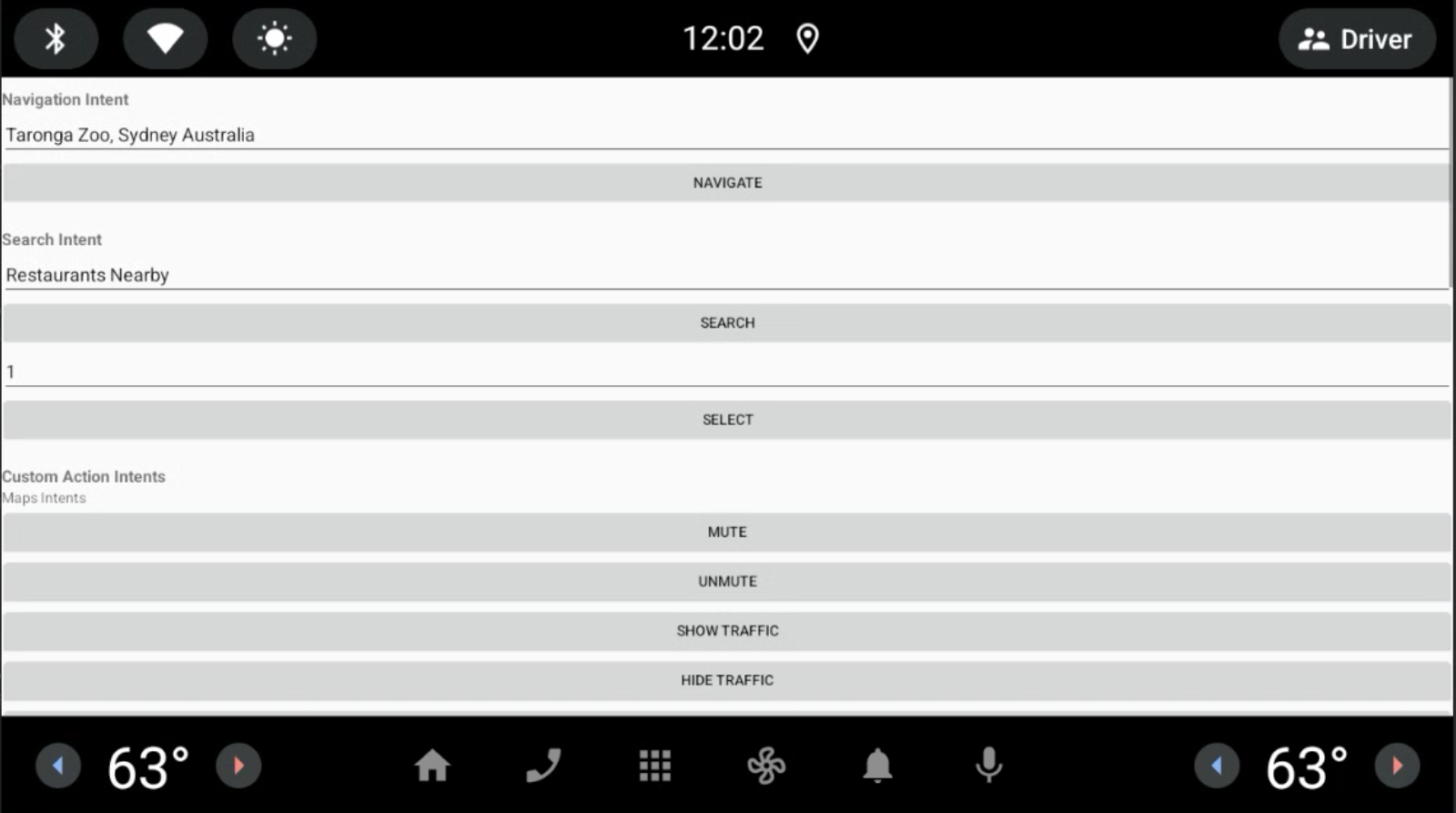
Google Maps, ट्रिगर किए गए ऑपरेशन को पूरा करता है.
Google Assistant से ट्रिगर किए गए इंटेंट पाने वाले के तौर पर डेमो ऐप्लिकेशन को सेट करने के लिए:
सेटिंग > Google > Google Assistant > डिफ़ॉल्ट नेविगेशन ऐप्लिकेशन पर जाएं.
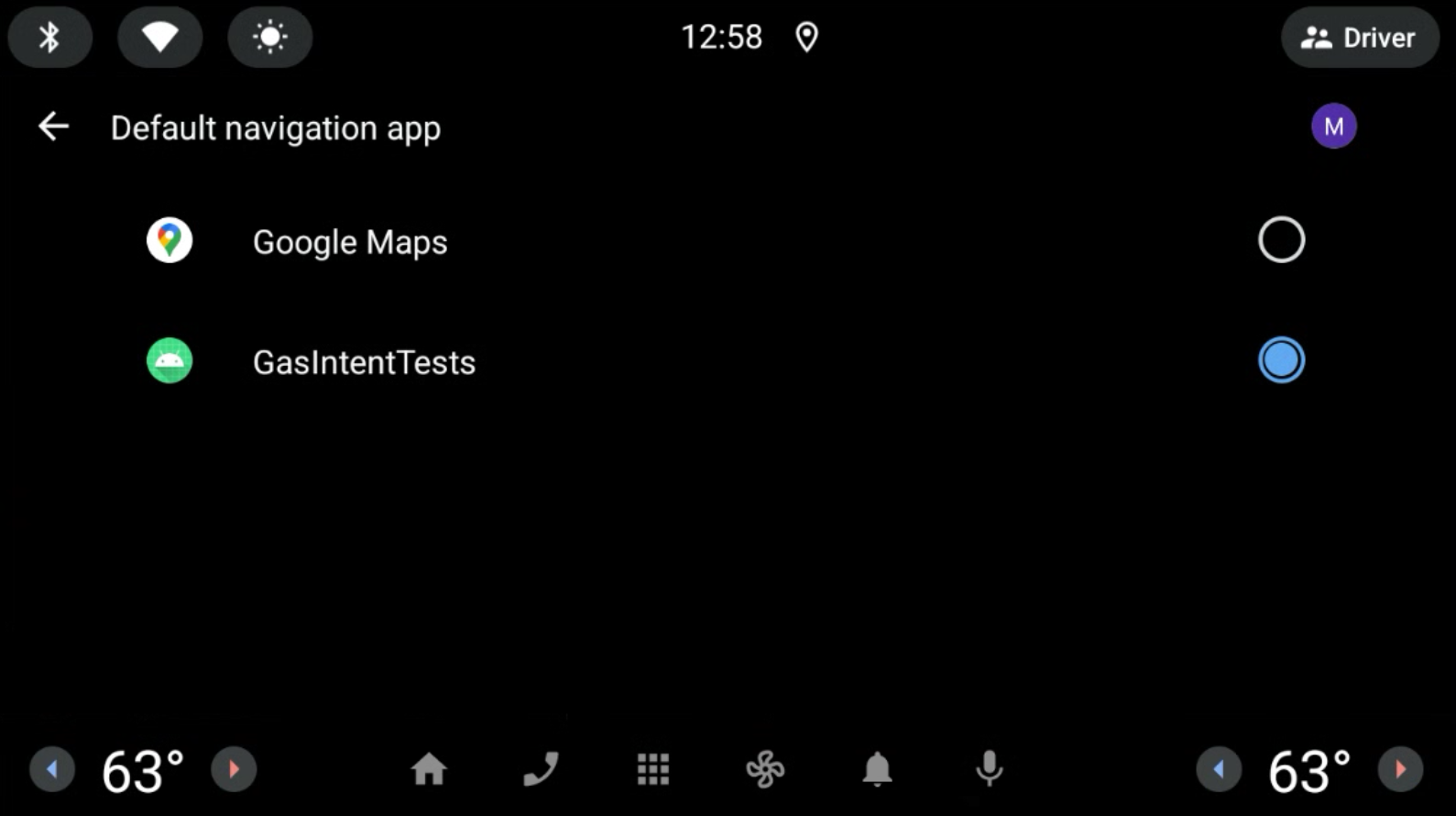
पहली इमेज. नेविगेशन के लिए डिफ़ॉल्ट ऐप्लिकेशन चुनें. माइक्रोफ़ोन आइकॉन पर क्लिक करें और कोई क्वेरी बोलें. उदाहरण के लिए, "आस-पास के रेस्टोरेंट.". अगर माइक्रोफ़ोन उम्मीद के मुताबिक काम नहीं करता है, तो ज़्यादा कंट्रोल, सेटिंग, और सहायता देखें. Google Assistant, इंटेंट यूआरआई को नेविगेशन ऐप्लिकेशन पर भेजती है, ताकि उसे आगे प्रोसेस किया जा सके.
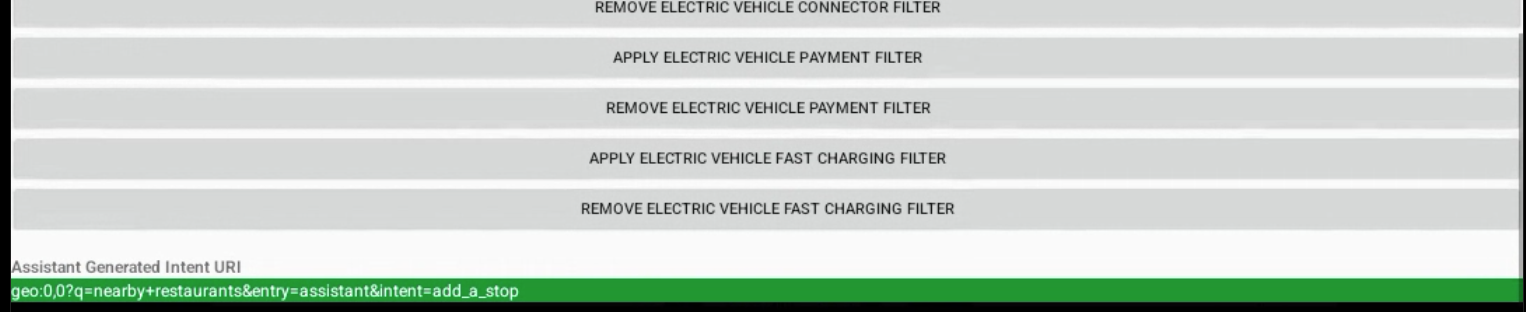
दूसरी इमेज. Google Assistant ने इस इंटेंट को जनरेट किया है.
तकनीकी जानकारी
कंसोल से इंटेंट ट्रिगर करने के लिए, Android Debug Bridge (adb) का इस्तेमाल किया जा सकता है. ज़्यादा जानने के लिए, gas-intents-console-tests.txt देखें.
यह तय करने के लिए कि कोई ऐप्लिकेशन, Google Assistant से इंटेंट पा सकता है, नेविगेशन ऐप्लिकेशन की AndroidManifest.xml फ़ाइल में यह कोड शामिल करें:
<!-- Navigation Intent -->
<intent-filter>
<action android:name="androidx.car.app.action.NAVIGATE" />
<category android:name="android.intent.category.DEFAULT"/>
<data android:scheme="geo" />
</intent-filter>
<!-- Search Intent -->
<intent-filter>
<action android:name="android.intent.action.VIEW" />
<category android:name="android.intent.category.DEFAULT"/>
<data android:scheme="geo" />
</intent-filter>
<!-- Custom Action Intents -->
<intent-filter>
<action android:name="android.intent.action.VIEW" />
<category android:name="android.intent.category.DEFAULT"/>
<data android:scheme="geo.action" />
</intent-filter>
ऐप्लिकेशन को सेटिंग > Google > Google Assistant > डिफ़ॉल्ट नेविगेशन ऐप्लिकेशन में जोड़ने के लिए, यह कोड जोड़ें, ताकि इसे देखा और चुना जा सके:
<intent-filter>
<action android:name="android.intent.action.MAIN" />
<category android:name="android.intent.category.APP_MAPS" />
</intent-filter>
